CHAPITRE IV MISE EN PLACE D'UN PABX IP OPEN SOURCE
<<ASTERISK>>
Asterisk est la solution IPBX Open source la plus
utilisée sur le marché de la téléphonie sur IP
à l'heure actuelle. Cette solution a notamment donnée naissance
à plusieurs projets dont le but était la conception d'IPBX Open
source, même les leaders des télécommunications se sont mis
à développer des solutions autour de ce produit. Il est possible
de citer certains projets Open Source dont Asterisk à permit de donner
naissance comme Bayonne, Callweaver, Freeswitch et d'autres encore.
Ce produit doit sa conception au fondateur de la
société Digium Mark Spencer qui en 1999 alors qu'il était
étudiant à l'université d'Auburn aux États-Unis
(Alabama) décide de concevoir son propre PBX sur la base d'une
distribution linux. Le résultat de cette conception s'appelle Asterisk,
outil qui connaît aujourd'hui un grand succès dans son domaine. Le
projet initial a été développé autour d'une GNU/
Linux sur une plate-forme de type x/86, actuellement cette solution est
désormais disponible sur une plus grande quantité de
plates-formes. Asterisk est un PBX Open Source qui est basé actuellement
sur la licence GPL 2.0.
IV.1 INSTALLATION ET CONFIGURATION D'UBUNTU
11.0413
Nous avons redémarré l'ordinateur en
insérant le cd d'installation dans le lecteur après avoir choisis
le mode de démarrage dans le Bios. Et pour accéder à
l'écran de boot: redémarrez. Pendant l'écran de boot (la
toute première chose que vous voyez à l'écran), pressez la
touche indiquée pour accéder au Setup, aussi appelé BIOS
(c'est l'écran de configuration de votre carte mère).
Généralement, la touche est F2 ou Suppr, mais
cela peut varier selon la carte mère que vous avez.
Nous avons alors vu le superbe menu du BIOS. D'un ordinateur
à l'autre, cet écran peut être légèrement
différent.
Après insertion et redémarrage de la machine;
voici les étapes à suivre lors de l'installation d'ubuntu 11
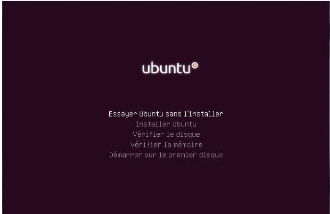
13 Ct Wilfred MUSHAGALUSA, cours d'administration
sous linux, inédit ISIG 20112012
35
Il existe deux manières d'utilisé ubuntu:
· Vous pouvez l'utiliser en l'installant en mode
graphique
· Vous pouvez l'utiliser en l'installant en mode console
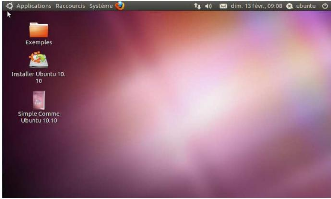
Nous avons choisis d'installé en mode graphique
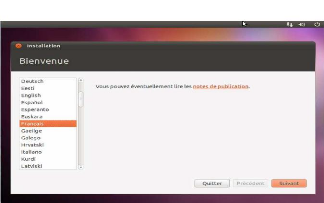
Choix de la langue et pour notre cas nous avons choisis la
langue française
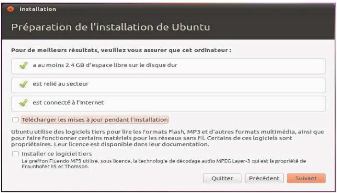
36
Le système demande si il y a au moins 2Gb ; si votre
machine est reliait au secteur et que votre machine se trouve connecté
à internet
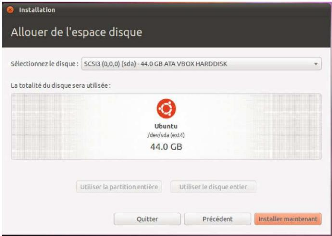
Ici nous avons trouvés que la machine avait 44Gb d'espace
libre
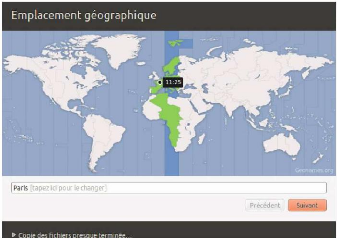
Choix du fuseau horaire
Là le système vous accueil en vous demandant de
redémarrer la machine pour que les modifications apporter lors de
l'installation
37
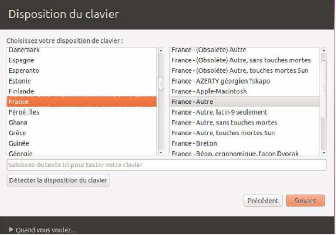
Choix de la disposition du clavier et comme le notre est
Qwerty donc s'est le mieux à prendre
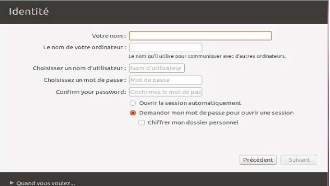
Le système nous demande de mettre le nom de
l'ordinateur et qui sera utilisé par le serveur DNS, et le nom
d'administrateur qui est root et qui aura tout le droit au système sans
oublié que le système sera sécurisé par le mot de
passe pour cela nous avons choisis que chaque fois que vous vous loguez vous
êtes obligés d'entrer le nom du root et son mot de passe.
38
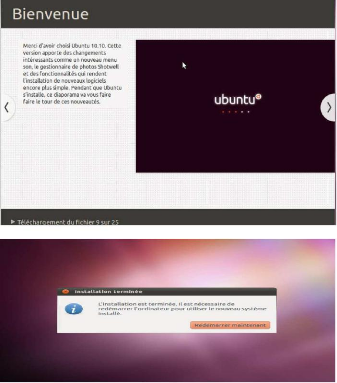
| 


